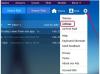Pelajari cara menyinkronkan email web Anda dengan Outlook
Microsoft Outlook adalah program manajemen email dan informasi pribadi yang kuat yang dapat mendukung banyak akun email. Menggunakan Outlook untuk bekerja dengan akun email web Anda menawarkan beberapa keuntungan.
Outlook menyediakan alat yang lebih luas untuk mengelola pesan dan informasi pribadi daripada akun email web sendiri. Dan, jika Anda memiliki beberapa akun email, Anda dapat membawa semuanya ke Outlook, menghemat waktu dan kerumitan karena harus memeriksa email Anda di beberapa tempat.
Video Hari Ini
Langkah 1
Cari tahu protokol mana yang digunakan layanan email web Anda untuk berkomunikasi dengan program seperti Outlook. Sebagian besar layanan menawarkan protokol POP3, yang memungkinkan Anda mengirim dan menerima pesan webmail menggunakan Outlook. Beberapa menawarkan protokol yang lebih fleksibel seperti IMAP, yang menyinkronkan pesan antara Outlook dan kotak masuk email web, memungkinkan Anda untuk bekerja dengan email Anda melalui keduanya.
Protokol yang didukung dan pengaturan lain yang diperlukan untuk mengatur koneksi biasanya ditemukan di situs dukungan webmail. Catat informasi ini karena Anda akan segera menggunakannya.
Langkah 2
Konfigurasikan pengaturan apa pun yang diperlukan di sisi webmail koneksi. Beberapa layanan email web, khususnya Google Gmail, mengharuskan Anda menyetel opsi tertentu di situs mereka sebelum mereka dapat berkomunikasi dengan Outlook atau program lain.
Kecuali jika situs dukungan email web menyarankan secara berbeda, Anda akan ingin mengatur opsi ini sebelum mengonfigurasi Outlook untuk menyelesaikan koneksi.
Langkah 3
Konfigurasikan Outlook agar berfungsi dengan akun email web. Outlook mendukung beberapa akun email secara bersamaan, tetapi Anda harus mengonfigurasinya dengan benar untuk setiap akun. Sistem bantuan Outlook menyediakan instruksi untuk mengonfigurasi program agar berfungsi dengan berbagai kemungkinan protokol. Situs web yang tercantum di Sumber 1 dan 2 memberikan petunjuk langkah demi langkah yang terperinci untuk mengonfigurasi Outlook 2007 dan Outlook 2010 masing-masing (dan jika perlu layanan webmail) untuk beberapa webmail paling populer jasa.
Langkah 4
Uji koneksi. Setelah Anda selesai mengonfigurasi koneksi, Anda harus mengirim pesan percobaan ke akun webmail. Jika koneksi telah diatur dengan benar, pesan tersebut akan muncul di Kotak Masuk Outlook Anda.
Setelah Anda menerima pesan masuk, coba balas. Ini akan menguji bagian koneksi yang keluar.
Setelah tes masuk dan keluar berhasil, akun email web diatur dengan benar.
Tip
Perlu beberapa saat agar pesan masuk dari Internet ke akun webmail kemudian ke Outlook. Jadi jangan khawatir jika pesan membutuhkan waktu 5, 10, bahkan 20 menit untuk sampai. Ini hanyalah penundaan yang melekat dalam memindahkan pesan melalui beberapa layanan dalam perjalanan ke Outlook.
Peringatan
Pastikan untuk menggunakan petunjuk terbaru yang dapat Anda temukan. Proses untuk menghubungkan ke beberapa layanan webmail (Hotmail, misalnya) telah berubah secara signifikan dari bentuk aslinya, namun banyak situs web yang masih memiliki instruksi untuk proses yang lama.